Forøg Windows Explorer Shell Stabilitet og hastighed

Her er en hurtig tutorial om, hvordan man konfigurererWindows XP til at køre Windows Stifinder ved optimale indstillinger. Denne info er nyttig, hvis du er på en ældre pc, eller hvis du bare vil have den bedst mulige ydelse. Indrømmet, det er kun en af mange "tuning" -indstillinger, men hej, hver lille smule hjælper.
Sammen med tip til at fremskynde din Explorershell, jeg vil også gennemgå (i trin 5), hvordan du forbedrer stabiliteten i din Windows Explorer Shell. Selvom trin 5 tilføjer lidt overhead, synes jeg det er værd at det er, at hvis en af dine Windows i XP går ned, ikke vil det tage alle de andre Windows med. ;)
Deaktiver Automatisk søgning efter netværksmapper og printere
1. Gå til din Start menu og Klik Min computer
2. Så derfra Klik på den Værktøj fane øverst i vinduet; i drop-menuen Klik Mappeindstillinger
3. Derefter skal du i det nye vindue Klik det Udsigt fanen; herfra kontrollere og fjerne markeringen to separate kasser
4. Fravælg kassen der siger Søg automatisk efter netværksmapper og printere
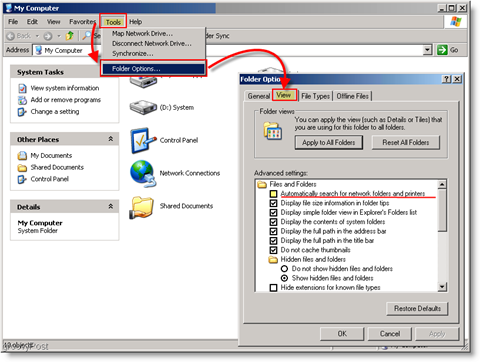
Aktivér startmappe Windows i en separat proces
5. Rul derefter ned og Kontrollere kassen der siger Start mappevinduer i en separat proces
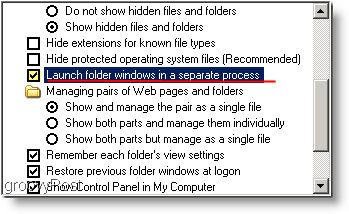
6. Klik Okay at færdiggøre
Helt færdig!
Har det en god tid at surfe på din computer med hurtigere og mere stabil Explorer Shell / Windows!
Tags: quick-tip, windows-xp, ydelse, how-to

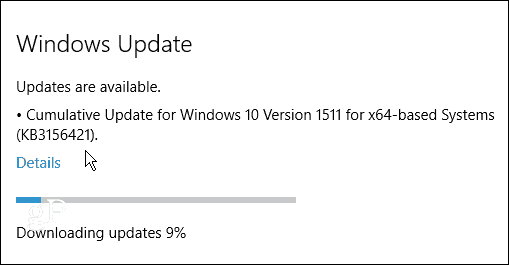








Efterlad en kommentar